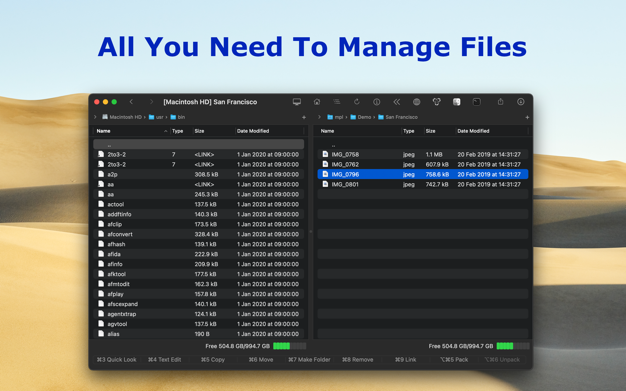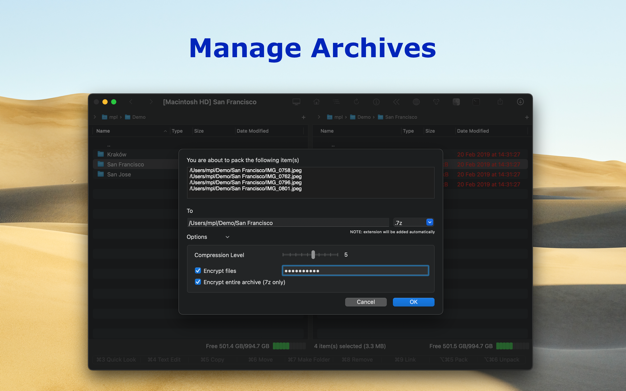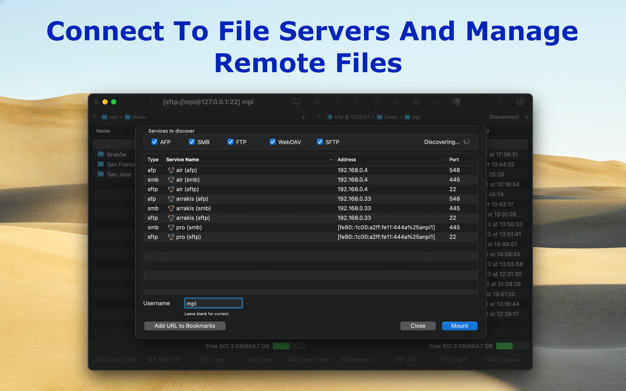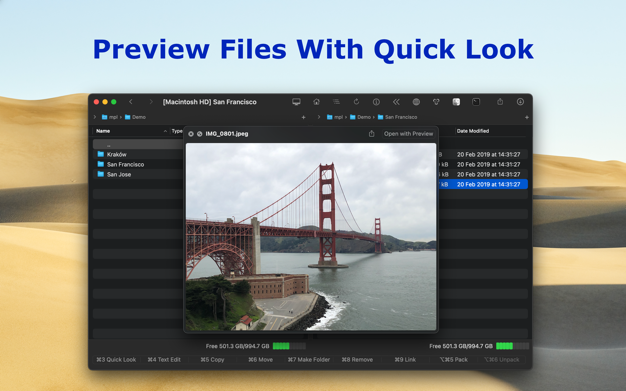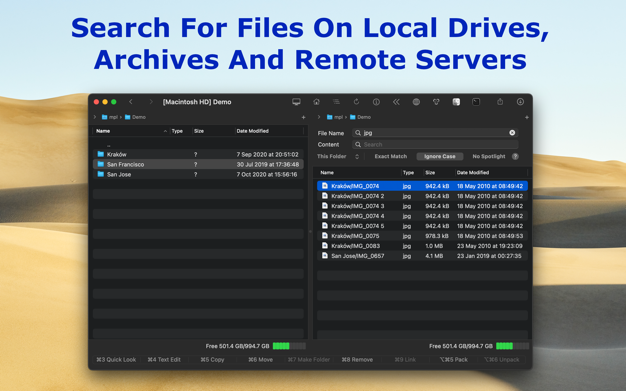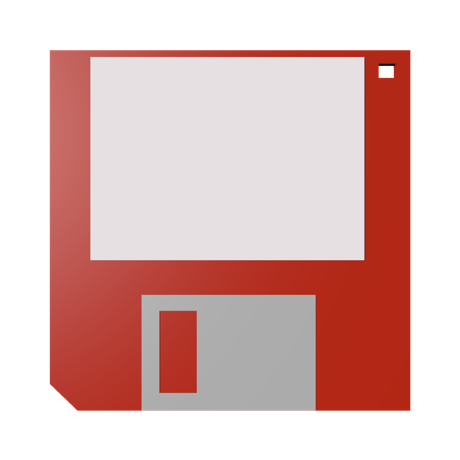始终使用两个面板和键盘(有时是鼠标)来管理文件。 介绍MaxCommander应用程序。
MaxCommander是您管理本地驱动器和远程文件服务器上的文件所需的全部。该应用程序支持以下操作:
*浏览文件夹
*使用QuickLook预览文件
*编辑文件
*复制,移动,删除,重命名文件和文件夹
*创建文件夹
*创建链接
*打包和解压缩档案
*搜索文件
您可以浏览和管理档案的内容,因为档案是本地驱动器上的文件夹。您可以浏览,创建,修改和解压缩以下类型的档案:
* zip
* 7z
* jar
* tar
* wim
您可以浏览,创建和解压缩以下归档类型:
* tgz,taz,tbz2
* gz,bz2,xz
这些档案支持浏览和解压缩:
* rar,arj,lha,iso,xar,cpio,rpm,cab,z,lzma,adz
* vdi,vmdk,vhd,msi,hfs,fat,sfs,wim,chm
还支持加密的7z,zip和rar存档。
如果您在不使用Unicode的操作系统上创建了一个存档文件,则可以在MaxCommander中将其打开,然后为文件名选择正确的字符编码(适用于arj,lha / lzh,zip,rar和tar存档)。
MaxCommander可以连接到文件服务器,并且您可以管理此类服务器上的远程文件和文件夹。支持以下服务器:
* FTP
* FTPS-基于SSL / TLS的隐式FTP
* FTPES-通过SSL / TLS的显式FTP
* SFTP
* SMB
* AFP
* WebDAV
可以使用Bonjour查找本地网络的文件服务器。